
- •СОДЕРЖАНИЕ
- •ПРЕДИСЛОВИЕ
- •ВВЕДЕНИЕ
- •МЕТОДИЧЕСКИЕ УКАЗАНИЯ К ПРАКТИЧЕСКИМ ЗАНЯТИЯМ
- •1. МАТЕМАТИЧЕСКИЕ МОДЕЛИ ПОЛУПРОВОДНИКОВЫХ ДИОДОВ
- •1.2. Нелинейная модель полупроводникового диода
- •1.3. Алгоритм определения параметров нелинейной модели диода
- •1.4. Практическое занятие
- •1.5. Контрольные вопросы
- •2.1. Выпрямители напряжения
- •2.2. Параметрический стабилизатор напряжения
- •2.3. Практическое занятие
- •2.4. Контрольные вопросы
- •3. МАТЕМАТИЧЕСКИЕ МОДЕЛИ БИПОЛЯРНЫХ ТРАНЗИСТОРОВ
- •3.1. Классификация моделей биполярных транзисторов
- •3.2. Модель Эберса – Молла
- •3.3. Малосигнальная физическая Т-образная эквивалентная схема
- •3.4. Формальная модель (система h-параметров)
- •3.5. Модель Гуммеля – Пуна
- •3.6. Частотные свойства биполярных транзисторов
- •3.7. Упрощенная малосигнальная эквивалентная схема усилителя
- •3.9. Контрольные вопросы
- •4. МАТЕМАТИЧЕСКИЕ МОДЕЛИ ПОЛЕВЫХ ТРАНЗИСТОРОВ
- •4.1. Модель Шихмана – Ходжеса
- •4.2. Дифференциальные параметры полевых транзисторов
- •4.4. Аппроксимация вольт-амперных характеристик
- •4.5. Влияние температуры на вольт-амперные характеристики
- •4.6. Практическое занятие
- •4.7. Контрольные вопросы
- •5.1. Принцип действия усилителя
- •5.2. Схемы стабилизации положения рабочей точки
- •5.3. Расчет усилителя с эмиттерной стабилизацией
- •5.4. Практическое занятие
- •5.5. Контрольные вопросы
- •6.1. Основные характеристики и параметры
- •6.2. Анализ усилительного каскада на биполярном транзисторе с ОЭ
- •6.3. Анализ усилительного каскада на биполярном транзисторе с ОБ
- •6.4. Анализ усилительного каскада на биполярном транзисторе с ОК
- •6.5. Алгоритмы расчета малосигнального усилителя
- •6.6. Практическое занятие
- •6.7. Контрольные вопросы
- •7. ДИФФЕРЕНЦИАЛЬНЫЕ УСИЛИТЕЛИ
- •7.1. Усилители постоянного тока
- •7.2. Устройство и принцип действия дифференциального усилителя
- •7.3. Расчет параметров дифференциального усилителя
- •7.4. Способы улучшение параметров дифференциального усилителя
- •7.5. Схемотехника источников тока
- •7.6. Варианты реализации дифференциальных усилителей
- •7.7. Практическое занятие
- •7.8. Контрольные вопросы
- •8.2. Согласование усилителя с нагрузкой
- •8.3. Режимы работы активного элемента в усилителях мощности
- •8.4. Схемы бестрансформаторных двухтактных усилителей мощности
- •8.5. Расчет двухтактного бестрансформаторного усилителя мощности
- •8.6. Практическое занятие
- •8.7. Контрольные вопросы
- •9. ОПЕРАЦИОННЫЕ УСИЛИТЕЛИ
- •9.1. Основные параметры и классификация
- •9.2. Обратные связи
- •9.3. Упрощенная принципиальная схема операционного усилителя
- •9.4. Инвертирующий усилитель
- •9.5. Неинвертирующий усилитель
- •9.6. Повторитель напряжения
- •9.7. Усилитель разностного сигнала
- •9.8. Амплитудно-частотная характеристика
- •9.9. Выбор операционного усилителя при проектировании
- •9.10. Практическое занятие
- •9.11. Контрольные вопросы
- •10. ЭЛЕКТРОННЫЕ КЛЮЧИ НА БИПОЛЯРНЫХ ТРАНЗИСТОРАХ
- •10.2. Быстродействие транзисторного ключа
- •10.3. Расчет ключа на биполярном транзисторе
- •10.4. Практическое занятие
- •10.5. Контрольные вопросы
- •11. АВТОКОЛЕБАТЕЛЬНЫЕ МУЛЬТИВИБРАТОРЫ
- •11.1. Принцип действия мультивибратора с емкостными коллекторно-базовыми связями
- •11.2. Повышение быстродействия мультивибратора
- •11.3. Практическое занятие
- •11.4. Контрольные вопросы
- •12. МОДЕЛИРОВАНИЕ ЭЛЕКТРОННЫХ УСТРОЙСТВ В СИСТЕМЕ OrCAD
- •12.1. Порядок работы с модулем Schematics
- •12.2. Входной файл модуля PSpice A/D
- •12.3. Запуск оболочки Schematics на выполнение
- •12.4. Чтение файла принципиальной схемы с диска
- •12.5. Сохранение файла принципиальной схемы на диске
- •12.6. Создание и редактирование принципиальной схемы
- •12.7. Размещение символов компонентов
- •12.8. Редактирование параметров компонентов
- •12.9. Размещение электрических связей
- •12.10. Создание задания на моделирование
- •12.13. Многовариантный расчет любых характеристик схемы при изменении любых ее параметров (Parametric)
- •12.14. Расчет любых характеристик схемы при изменении температуры (Temperature)
- •12.15. Расчет переходных процессов и спектральный анализ (Transient)
- •12.16. Расчет передаточных функций по постоянному току (Transfer Function)
- •12.18. Запуск программы моделирования на выполнение
- •12.19. Просмотр результатов анализа
- •12.20. Модели аналоговых компонентов
- •12.20.1. Задание параметров компонентов
- •12.20.2. Пассивные компоненты
- •12.20.3. Независимые источники сигналов
- •12.20.4. Управляемые источники сигналов
- •12.20.5. Полупроводниковые приборы
- •12.20.6. Макромодели
- •12.20.7. Операционные усилители
- •12.21. Подключение библиотек и других файлов
- •12.21.1. Подключение библиотек символов компонентов
- •12.21.2. Подключение библиотек параметров математических моделей компонентов
- •ЛИТЕРАТУРА
- •Приложение 6 Семейства входных Iб = f (Uбэ ) и выходных Iк = f (Uкэ ) статических ВАХ транзисторов с ОЭ

12.16. Расчет передаточных функций по постоянному току (Transfer Function)
При работе с управляющей оболочкой Schematics задание на расчет малосигнальных передаточных функций по постоянному току задается в диалоговом окне (рис. 12.16), открывающемся после нажатия на кнопку Transfer Function в меню выбора директив моделирования (см. рис. 12.10). В диалоговом окне (см. рис. 12.16) необходимо заполнить два поля:
Output Variable – выходная переменная; Input Source – входной источник сигнала.
В качестве входного источника должен быть задан независимый источник напряжения или тока, а в качестве выходной переменной – напряжение или ток независимого источника напряжения или тока.
Передаточные функции рассчитываются после линеаризации цепи в окрестности рабочей точки. Одновременно рассчитываются входное и выходное сопротивления в местах подключения источников. Результатом расчета являются численные значения, которые выводятся в выходной файл имя файла.out, где имя файла – имя файла,
содержащего принципиальную схему анализируемого устройства. С помощью программы Probe ре-
зультаты такого анализа не могут быть просмотрены.
Данным видом анализа удобно пользоваться при определении дифференциальных параметров активных приборов.
Пример 12.8. На рис. 12.16 в качестве выходной переменной (Output Variable) определен ток источника напряжения V1, а в качестве входного источника (Input Source) – источник тока I1. В данном случае будет рассчитана передаточная функция dI(V1)/dI1, т.е. малосигнальный коэффициент передачи по току от входных зажимов источника I1 к входным зажимам источника V1.
Директива в текстовом файле, задающая расчет малосигнальных передаточных функций в режиме по постоянному току, имеет синтаксис
.TF <выходная переменная> <имя источника напряжения или тока>
Примеры:
.TF V(5) VIN
.TF V(15,14) I(VDRIV)
12.17.Расчет чувствительности режима работы по постоянному току (Sensitivity)
После нажатия на кнопку Sensitivity в меню выбора директив моделирования (см. рис. 12.10) открывается диалоговое окно задания расчета чувствительности режима работы по постоянному току (рис. 12.17). В нем необходимо заполнить одно поле: Output Variable(s) – выходная(ые) переменная(ые), куда
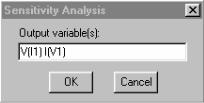
вносятся имена выходных переменных, разделенные пробелом. Выходной переменной может быть напряжение любого узла схемы. Причем накладывается одно ограничение: если выходная переменная должна быть током, то допускается использоваться только ток через независимый источник напряжения.
Чувствительность рассчитывается после линеаризации цепи в окрестности рабочей точки. При этом рассчитывается чувствительность каждой из указанных выходных переменных к изменению параметров всех компонентов и моделей. Поэтому для больших схем объем результатов расчета чувствительности может быть огромным. Результатом расчета являются численные значения, которые
выводятся в выходной файл имя файла.out, где имя файла – имя файла, содержащего принципиальную схему анализируемого устройства.
Пример 12.9. На рис. 12.17 в качестве выходных переменных (Output Variable(s)) определены: напряжение источника тока I1 (V(I1)) и ток источника напряжения V1 (I(V1)). Если считать, что схема состоит из компонентов R1, R2, C1 и т.д., то по указанному заданию будут рассчитаны чувствительности dV(I1)/dR1, dV(I1)/dR2, dV(I1)/dC1, dI(V1)/dR1, dI(V1)/dR2, dI(V1)/dC1 и т.д.
Для задания в текстовом файле расчета чувствительности режима по постоянному току используется директива
.SENS <выходная переменная>
12.18. Запуск программы моделирования на выполнение
Моделирование текущей схемы осуществляется выбором команды Analy-
sis/Simulate (нажатием клавиши F11 или кнопки на панели инструментов  ). При этом автоматически выполняются команды Analysis/Electrical Rule Check и Analysis/Create Netlist, если они не были выполнены заранее.
). При этом автоматически выполняются команды Analysis/Electrical Rule Check и Analysis/Create Netlist, если они не были выполнены заранее.
По команде Analysis/Electrical Rule Check проверяется наличие в схеме ошибок: неприсоединенных (плавающих) выводов компонентов, совпадающих позиционных обозначений и т.д. При обнаружении ошибок на экран выводится информационное сообщение, пример которого показан на рис. 12.18. В этих сообщениях приводится информация (INFO), предупреждения (WARNING) и ошибки (ERROR). Если выбрать курсором строку с ошибкой (щелчок по левой кнопке мыши) и щелкнуть по строке, содержащей ошибку, то откроется окно со схемой и курсор укажет на схеме связанный с этой ошибкой вывод компонента. Повторно информационное сообщение можно просмотреть по команде
File/View Messages (клавиша F10).
По команде Analysis/Create Netlist на основе созданной принципиальной схемы, сохраненной в файле имя файла.sch, создаются список соединений схемы и задание на моделирование, которые автоматически записываются в текстовые файлы: имя файла.net, имя файла.als и имя файла.cir. Файлы спи-
сков соединений просматриваются по команде Analysis/Examine Netlist. Ин-
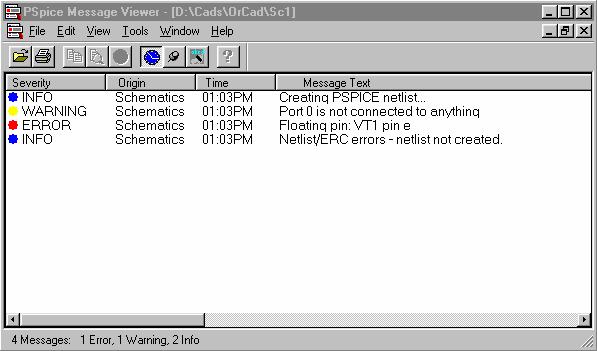
формация об ошибках, содержащихся в схеме и задании на моделирование, заносится в выходной файл имя файла.out. Содержимое выходного файла имя файла.out может быть просмотрено из программы Schematics по команде
Analysis/Examine Output.
Рис. 12.18
После завершения моделирования его результаты, представленные в табличной форме, заносятся в текстовый файл имя файла.out; данные для построения графиков заносятся в файл имя файла.dat, который используется графическим постпроцессором Probe для визуализации результатов расчета.
12.19. Просмотр результатов анализа
Графики результатов моделирования просматриваются с помощью программы Probe, которая вызывается автоматически после завершения моделирования, если в меню команды Analysis/Probe Setup включена опция Auto Run Option: Automatically run Probe after simulation. Автономный вывод Probe
выполняется командой Analysis/Run Probe (или нажатием клавиши F12). Программа Probe вызывается в отдельном окне, что позволяет одновре-
менно просматривать графики, содержащие результаты расчетов, и принципиальную схему анализируемого устройства. Переход из окна Schematics в окно
Probe для просмотра графиков осуществляется нажатием на кнопку  , расположенную на Панели задач внизу экрана. Обратный переход в окно Sche-
, расположенную на Панели задач внизу экрана. Обратный переход в окно Sche-
matics осуществляется с помощью кнопки  .
.
При просмотре результатов анализа удобно пользоваться маркерами, проставляемыми по командам раздела меню Markers в окне Schematics. По этим командам специальными значками на схеме помечаются узлы схемы или выводы

компонентов, потенциалы или токи которых необходимо просмотреть с помощью Probe. Для этих же целей используются следующие кнопки панели инстру-
ментов:  . Маркеры можно наносить на схему как перед выполнением моделирования, так и после него. Ввод маркера завершается нажатием правой кнопки мыши. При выполнении частотного анализа (AC Sweep) с помощью этих маркеров будут выведены графики модулей комплексных напряжений и токов.
. Маркеры можно наносить на схему как перед выполнением моделирования, так и после него. Ввод маркера завершается нажатием правой кнопки мыши. При выполнении частотного анализа (AC Sweep) с помощью этих маркеров будут выведены графики модулей комплексных напряжений и токов.
Маркер тока размещается таким образом, чтобы он указывал на вывод компонента, ток которого необходимо просмотреть.
В разделе меню Markers/Mark Advanced… в окне Schematics можно выбрать и другие полезные маркеры, которые позволяют задать для просмотра следующие параметры: фазу комплексного напряжения или тока (vphase, iphase); разность двух напряжений (VDIFFMARKER); действительную или мнимую составляющую комплексного напряжения или тока (vreal, ireal, vimaginary, iimaginary). Маркером VDIFFMARKER помечаются два узла схемы, разность напряжений между которыми необходимо просмотреть.
После загрузки программы Probe, если проводился анализ различных характеристик схемы (AC Sweep, DC Sweep или Transient), появляется окно (рис. 12.19), в котором предлагается выбрать просмотр одной из моделируемых зависимостей.
Если проводился многовариантный анализ (Parametric или Temperature), т.е. изменялся один из параметров схемы или температура, то появляется панель Available Sections, на которой приводится перечень значений варьируемого параметра и предлагается вы-
брать одну или несколько секций (рис. 12.20). По умолчанию устанавливается режим All – выбор всех секций; для выбора одной или нескольких секций курсором помечают нужные строки и нажимают кнопку OK.
Если на схеме отсутствуют маркеры, то программе Probe необходимо указать, графики каких переменных требуется построить. Это осуществляется по команде Trace/Add или
с помощью кнопки  . В этом случае открывается окно выбора переменных (рис. 12.21). Типы переменных, перечень которых приве-
. В этом случае открывается окно выбора переменных (рис. 12.21). Типы переменных, перечень которых приве-
ден в окне, определяются положением выключателей: Analog (аналоговые переменные), Digital (цифровые переменные), Voltages (напряжения), Currents (токи),

Noise (V2 / Hz ) (спектральная плотность напряжения шума), Alias Names (псевдонимы), Subcircuit Nodes (внутренние узлы макромоделей).
Рис. 12.21
При выборе переменной курсором ее имя переносится в командную стро-
ку Trace Expression. В расположенном справа окне Functions or Macros мож-
но выбрать математические функции и макросы. Таким образом, можно выбрать несколько переменных и отредактировать образованную строку для записи математического выражения, график которого будет построен после нажатия кнопки OK.
На экран выводится координатная сетка графика, по горизонтальной оси которого откладывается независимая переменная, соответствующая выбранному режиму анализа, например, «Time» для анализа переходных процессов Transient. Впоследствии по желанию пользователя она может изменяться. На экране может располагаться несколько координатных систем, в каждой из которых можно построить несколько графиков. Активное окно, в котором в данный момент строятся графики, помечается слева надписью «SEL>>». Причем в каждой координатной системе может быть до трех осей Y с различными масштабами.
При записи выражения в строке Trace Expression (см. рис. 12.21) необходимо учесть следующее:
1. Не допускается выводить падение напряжения на компонентах в форме V(<имя>) или Vxy(<имя>), необходимо указывать номера узлов, например V(5) или V(23,4). Допустима форма Vx(<имя>), например VE(Q1) – потенциал эмиттера транзистора Q1; V1(R5) – потенциал вывода 1 резистора R5; V(C5:2) – потенциал вывода 2 конденсатора C5.

2.В дополнение к напряжениям и токам доступны варьируемые переменные.
Врежиме DC это имя варьируемого источника напряжения или тока. В режиме АС – частота, имеющая имя «Frequency». В режиме Transient – время «Time».
3.Для построения нескольких графиков в одной координатной системе имена соответствующих переменных или выражения должны быть разделены пробелом или знаками «,» и «;».
В строке Trace Expression можно указать имя одной или нескольких переменных или выражений. При вводе имени только одной переменной на оси автоматически проставляются единицы измерений в соответствии с типом переменной. Например, в режиме AC Sweep при построении графика модуля напряжения V(1) ось Y получит размерность в вольтах, а фазы этого напряжения VP(1) – в градусах.
На график можно вывести не только значения отдельных переменных, но и математические выражения, в которых допускаются следующие операции:
+, –, *, / – арифметические операции; ABS(x) – |x|, абсолютное значение х;
SGN(x) – знак числа х (+1 при х > 0, 0 при х = 0 и – 1 при х < 0);
SQRT(x) – 
 x , корень квадратный из х; ЕХР(х) – ехр(х), экспонента числа х; LOG(x) – ln(x), натуральный логарифм х; LOG10(x) – log(x), десятичный логарифм х; М(х) – модуль комплексной переменной х;
x , корень квадратный из х; ЕХР(х) – ехр(х), экспонента числа х; LOG(x) – ln(x), натуральный логарифм х; LOG10(x) – log(x), десятичный логарифм х; М(х) – модуль комплексной переменной х;
Р(х) – фаза комплексной переменной х (в градусах); R(x) – действительная часть комплексной переменной х; IMG(x) – мнимая часть комплексной переменной х;
G(x) – групповое время запаздывания комплексной переменной х (в секундах); PWR(x,y) – x y , степенная функция;
SIN(x) – sin(x), синус х (х в радианах); COS(х) – cos(x), косинус х (х в радианах); ТАN(х) – tg(x), тангенс х (х в радианах);
ATAN(x), ARCTAN(x) – arctg(x), арктангенс х (х в радианах);
d(y) – производная от переменной у по переменной, откладываемой по оси X; s(y) – интеграл от переменной у по переменной, откладываемой по оси X; AVG(y) – текущее среднее значение переменной у;
AVGX(y,d) – текущее среднее значение переменной у на отрезке оси Х длины d;
RMS(y) – текущее среднеквадратическое отклонение переменной у; DB(x) – значение переменной х в децибелах;
MIN(x) – минимальное значение вещественной части переменной х; МАХ(х) – максимальное значение вещественной части переменной х. Математические выражения могут редактироваться в процессе их ввода в
командной строке или после обнаружения программой Probe ошибки. Текст вставляется в отмеченное курсором место и удаляется клавишами Del и Back-

space. Нажатие клавиш Shift+Home выделяет часть строки, начиная от начала строки до первого символа перед курсором, Shift+End – от конца строки до первого символа после курсора. Выделенные части удаляются клавишей Del.
Для добавления или удаления дополнительной системы координат ис-
пользуются команды меню Plot/Add Plot to Window и Plot/Delete Plot соответ-
ственно.
Опции команды Plot/Axis Settings позволяют управлять установками осей координат графика: изменять диапазон значений; выбирать вид шкалы (линейный или логарифмический) и т.д.
Команды Plot/Add Y Axis и Plot/Delete Y Axis позволяют добавлять или удалять соответственно дополнительные оси Y на графике.
Электронный курсор. Координаты точек на графиках могут считываться с помощью двух электронных курсоров. Дисплей переключается в режим считы-
вания координат по команде Tools/Cursor/Display (кнопка  ). В правом нижнем углу экрана появляется окно (рис. 12.22), в котором отображаются текущие координаты двух курсоров (первые две строки) и расстояние между ними (третья строка) по двум осям координат. Курсоры могут быть связаны с одним или двумя графиками аналоговых переменных. Одновременно на временных диаграммах считываются логические состояния всех цифровых переменных.
). В правом нижнем углу экрана появляется окно (рис. 12.22), в котором отображаются текущие координаты двух курсоров (первые две строки) и расстояние между ними (третья строка) по двум осям координат. Курсоры могут быть связаны с одним или двумя графиками аналоговых переменных. Одновременно на временных диаграммах считываются логические состояния всех цифровых переменных.
В первый момент времени оба курсора помещены в начало первого аналогового графика. Перемещение первого курсора осуществляется с одного графика на другой одновременным нажатием клавиш Ctrl+4 или Ctrl+6, второй –
Shift+Ctrl+4 или Shift+Ctrl+6. Перемещение пер-
вого курсора вдоль выбранного графика осуществляется с помощью клавиш 4 и 6 (или ←, →). Каждое нажатие на эти клавиши приводит к перемещению курсора вдоль графика на один пиксел. Если клавиша удерживается в нажатом состоянии, то перемещение происходит блоками по 10 пикселов. Для перехода в начало или конец графика используются клавиши Home и End соответственно. Для перемещения второго курсора используются те же клавиши, но с удерживаемой в нажатом положении клавишей Shift.
Положением курсоров можно управлять также с помощью мыши: левая кнопка управляет первым курсором, правая – вторым. Нажатие кнопки перемещает электронный курсор к ближайшей по оси Х точке на выбранном графике. Если график при данном значении Х имеет несколько значений Y, то электронный курсор перемещается в точку, ближайшую к положению курсора мыши. С помощью мыши можно также выбрать график, отмечая курсором его имя под координатной системой. Однако точность позиционирования электронного курсора при управлении с клавиатуры выше.
В меню Cursor имеются команды управления положением курсора: Peak,
Trough, Slope, Min, Max, Point и Search Commands. Эти команды изменяют положение того курсора, который с помощью функциональных клавиш или
мыши перемещался последним. Если до их выполнения оба курсора не перемещались, то эти команды изменяют положение первого курсора. Большинство команд перемещает курсор только в одном направлении, совпадающем с направлением его последнего перемещения. Если курсор был неподвижен, то он перемещается вперед. Исключение составляют команды поиска Search Commands, которые могут изменить направление поиска, и команды Min и Мах, которые не обращают внимания на направление перемещения по умолчанию. За исключением команд Min и Мах, остальные команды перемещают курсор от его текущего положения в направлении, заданном по умолчанию. Ниже приведено назначение команд и соответствующие им кнопки панели инструментов:
Peak ( ) – перемещение курсора к следующему максимуму функции (с обеих сторон от максимума имеется хотя бы по одной точке с меньшим значением Y);
) – перемещение курсора к следующему максимуму функции (с обеих сторон от максимума имеется хотя бы по одной точке с меньшим значением Y);
Trough ( ) – перемещение курсора к следующему минимуму функции (с обеих сторон от минимума имеется хотя бы по одной точке с большим значением Y);
) – перемещение курсора к следующему минимуму функции (с обеих сторон от минимума имеется хотя бы по одной точке с большим значением Y);
Slope ( ) – перемещение курсора к следующему максимуму производной от Y (производные могут быть как положительными, так и отрицательными). Курсор обычно перемещается к точке, находящейся посередине между соседними точками данных;
) – перемещение курсора к следующему максимуму производной от Y (производные могут быть как положительными, так и отрицательными). Курсор обычно перемещается к точке, находящейся посередине между соседними точками данных;
Min ( ) – перемещение курсора к точке на графике, имеющей минимальное значение Y;
) – перемещение курсора к точке на графике, имеющей минимальное значение Y;
Max ( ) – перемещение курсора к точке на графике, имеющей максимальное значение Y;
) – перемещение курсора к точке на графике, имеющей максимальное значение Y;
Point ( ) – перемещение курсора к точке следующего отсчета;
) – перемещение курсора к точке следующего отсчета;
Search Commands ( ) – ввод одной или нескольких команд для поиска определенной точки на графике и перемещения на нее курсора.
) – ввод одной или нескольких команд для поиска определенной точки на графике и перемещения на нее курсора.
Преобразование Фурье. В окне команды Plot/Axis Settings/X Axis име-
ется кнопка опции вычисления преобразования Фурье Processing Options/Fourier (рис. 12.23).
Если ее отметить, то после щелчка по клавише ОК производится вычисление быстрого преобразования Фурье (БПФ) всех функций, графики которых выведены на экран дисплея. Это вычисление проводится после нажатия на
кнопку  панели инструментов, или выполнения команды Trace/Fourier. Отметим, что в программе PSpice имеется специальная директива .FOUR для расчета спектра процесса по последнему периоду его реализации, т.е. спектра процесса в стационарном или близком к стационарному режиме; при этом результаты расчета амплитуды и фазы спектра выводятся в табличной форме. Спектр процесса представляет собой комплексную величину, модуль, фаза, действительная и мнимая части которой выводятся на экран программы Probe. Если на экран выведен график частотной характеристики, то рассчитывается обратное преобразование Фурье (т.е. импульсная характеристика). Перед вычислением
панели инструментов, или выполнения команды Trace/Fourier. Отметим, что в программе PSpice имеется специальная директива .FOUR для расчета спектра процесса по последнему периоду его реализации, т.е. спектра процесса в стационарном или близком к стационарному режиме; при этом результаты расчета амплитуды и фазы спектра выводятся в табличной форме. Спектр процесса представляет собой комплексную величину, модуль, фаза, действительная и мнимая части которой выводятся на экран программы Probe. Если на экран выведен график частотной характеристики, то рассчитывается обратное преобразование Фурье (т.е. импульсная характеристика). Перед вычислением
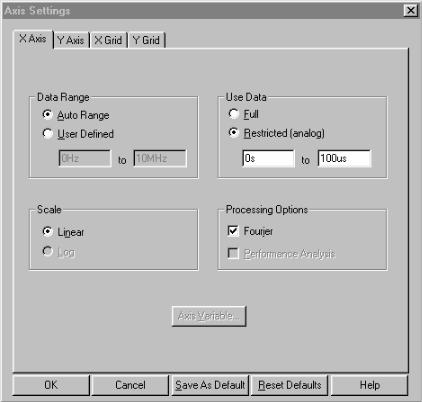
БПФ программа Probe интерполирует отсчеты переменных так, чтобы количество отсчетов было кратно степени 2. Масштабирование спектра производится таким образом, чтобы получить те же результаты, что и при выполнении директивы .FOUR. Так, в результате расчета спектра гармонического сигнала с амплитудой 1 В будет построен график спектра в виде импульса с амплитудой 1 В, причем амплитуда импульса не зависит от длительности интервала анализа T. Разрешающая способность по частоте равна 1/Т. Если, например, T = 100 мкс, то разрешающая способность равна 10 кГц.
Рис. 12.23
Установка границ диапазона переменных по оси Х (т.е. интервала анализа для вычисления преобразования Фурье) выполняется в строке
Use Data/Restricted (см. рис. 12.23).
Макросы. При построении графиков можно пользоваться предварительно определенными макросами. По команде Trace/Macro открывается окно для создания новых и редактирования существующих макросов (рис. 12.24).
Введенные в этом окне макросы по команде Save или Save To записываются в текстовый файл с расширением имени *.prb, который может также редактироваться с помощью любого текстового редактора. Описание одного макроса, включая его имя, аргументы и определение, должно располагаться на одной строке длиной не более 80 символов. Строка, начинающаяся со знака «*», воспринимается как комментарий. Комментарии можно помещать также в конце строк после знака «;». Пустые строки игнорируются.

Рис. 12.24
Макрос описывается следующим форматом:
<имя макроса>[(аргумент[,аргумент]*) ] = <определение>
Аргументы, при их наличии, записываются непосредственно вслед за именем макроса в круглых скобках без пробелов (квадратные скобки, как обычно, не указываются). Макросы могут содержать ссылки на другие макросы, однако рекурсивные вызовы не допускаются.
Пример. Макрос для построения нормированного графика определяется следующим образом:
NORM(A)=(A-MIN(A))/(MAX(A)-MIN(A))
В этом случае выражение NORM(V(2)) вызывает построение нормированного графика переменной V(2).
Целевые функции. По команде Trace/Eval Goal Function (или щелчком
по пиктограмме  ) вычисляются целевые функции или выражения, их содержащие. Определения целевых функций записываются в текстовые файлы с расширением имени *.prb (в каталоге \Program Files\Orcad\PSpice\Common
) вычисляются целевые функции или выражения, их содержащие. Определения целевых функций записываются в текстовые файлы с расширением имени *.prb (в каталоге \Program Files\Orcad\PSpice\Common
находится файл стандартных целевых функций и макросов pspice.prb). Перечень целевых функций помещается в диалоговом окне (рис. 12.25), отличающемся от окна ввода обычных переменных (см. рис. 12.21) возможностью выбора списка целевых функций Goal Functions в строке Function or Macros.
Например, целевая функция для расчета ширины полосы пропускания частотной характеристики имеет имя Bandwidth (l,db_level), где вместо первого параметра 1 щелчком курсора подставляется имя переменной, измеренной в децибелах, а вместо второго db_level – затухание сигнала на границе полосы пропускания, также в децибелах. После выбора курсором имени целевой функции оно переносится в командную строку без указания параметров – Bandwidth(,), имена переменных указываются курсором, а дополнительные параметры (в данном случае суффикс db) вводятся с клавиатуры, например Bandwidth(V(2),3) – полоса пропускания напряжения V(2) при затухании 3 дБ или Bandwidth(Vdb(2)@2,3) – полоса пропускания по результатам анализа второй секции данных.

Рис. 12.25
Значения целевых функций отображаются на экране двояко. Если в меню Tools/Options не включена опция Display Evaluation, то значение целевой функции помещается в изображенном на рис. 12.26 окне. Если же опция Display Evaluation включена, то результаты расчета целевой функции отображаются на графике (рис. 12.27), где, кроме того, показаны точки, на основании которых она вычис-
Рис. 12.26 лена (если график функции уже построен, то создается дополнительное окно графиков).
Рис. 12.27
Ниже приведен перечень наиболее часто используемых целевых функций: Pulsewidth(1) – определение длительности импульса;
HPBW(1,db_level) – определение граничной частоты фильтра высоких частот; LPBW(1,db_level) – определение граничной частоты фильтра низких частот; MAX(1) – определение максимального значения функции;
MIN(1) – определение минимального значения функции; Overshoot(1) – определение первого выброса импульса; Period(1) – определение периода колебаний.
Параметрические зависимости. Если при моделировании проводился многовариантный анализ, возможно построение зависимости целевой функции от варьируемого параметра или температуры. Например, можно построить график амплитудной характеристики усилителя, если проводился анализ во временной области выходного напряжения усилителя для синусоидальных входных сигналов с различной амплитудой; можно построить график зависимости резонансной частоты усилителя от температуры или ширины импульса от некоторого варьируемого параметра. Построение графиков этих зависимостей можно выполнить двумя способами.
Во-первых, после выбора опции Performance Analysis команды X Axis Settings меню Plot или щелчка по пиктограмме  в окне программы Probe появляется заготовка графика, на котором по оси X откладывается варьируемый параметр. Для выбора целевой функции, откладываемой по оси Y, выполняется команда Trace/Eval Goal Function (или щелчком курсора нажимают на пикто-
в окне программы Probe появляется заготовка графика, на котором по оси X откладывается варьируемый параметр. Для выбора целевой функции, откладываемой по оси Y, выполняется команда Trace/Eval Goal Function (или щелчком курсора нажимают на пикто-
грамму  ). После этого открывается диалоговое окно (см. рис. 12.25) для выбора целевой функции и ввода ее параметров (графики «обычных» переменных
). После этого открывается диалоговое окно (см. рис. 12.25) для выбора целевой функции и ввода ее параметров (графики «обычных» переменных
в этом режиме построить нельзя). Повторный щелчок по пиктограмме  восстанавливает прежний вид экрана.
восстанавливает прежний вид экрана.
Во-вторых, по команде Trace/Performance Analysis загружается «Мастер выбора целевых функций и задания их параметров», начальное окно которого показано на рис. 12.28, где приводится информация о количестве рассчитанных вариантов и диапазоне изменения параметра. Нажатие на кнопку Select Sections позволяет из всех вариантов параметров выбрать необходимые. После нажатия на кнопку Wizard открывается диалоговое окно (рис. 12.29) для выбора целевой функции, в котором необходимо выбрать целевую функцию. Нажатие на кнопку Next открывает следующее окно (рис. 12.30) для выбора имени переменной и числовых параметров целевой функции, которые можно вписать в поле Name of trace to search или выбрать в окне (см. рис. 12.21), которое от-
крывается после нажатия кнопки  .
.
